![]()
Byla by to určitě nepříjemná věc pro každého z nás, pokud bychom ztratili nebo nám někdo ukradl iPhone. Bohužel, těchto případů se po celém světě stává denně desítky. Naštěstí si pro nás Apple připravil robustní nástroj, který je zabudován přímo v systému iOS a udržuje v případě krádeže naše data v bezpečí – dokonce lze stisknutím jednoho tlačítka ve webovém prohlížeči iPhone kompletně zablokovat.
S funkcí Najít iPhone (Find my iPhone) můžeme lokalizovat, prozvonit nebo iPhone úplně zablokovat. Někdo z našich čtenářů, přesto nemusí vědět jak funkce fungují, a proto vám přinášíme tento návod. Přesto doufám, že nikdo z nás nebude nikdy potřebovat použít některý z níže uvedených kroků. Předem podotýkám, že tento návod byl vytvořen pro iOS 9, měl by být ale funkční i na iOS 8 a 7.
Jak zabezpečit iPhone pomocí funkce Najít iPhone?
Pro snížení krádeží iPhonu, Apple implementoval nástroj s názvem „Activation Lock“ do iOS 7, což je služba, která udělá iPhone naprosto nepoužitelný pokud uživatel nezná Apple ID a heslo. To znamená, že pokud vám zloděj ukradne iPhone a nedostane se do něj, může přesto přes iTunes obnovit systém iOS v iPhonu. Tím se smažou všechna data v telefonu a bude přehrán software, přesto má přehrání menší háček. Už při prvním zapnutí vašeho iPhonu je zařízení vázáno na Apple ID, což znamená, že pokud nezadá uživatel po přehrání systému údaje k Apple ID, může si z iPhonu udělat podložku pro kývající se stůl – zařízení je tak naprosto nepoužitelné.
Activation Lock je dostupná tedy pouze na iOS 7 a novějším, služba je vázána na Najít iPhone (Find my iPhone), což znamená že pokud je zapnutá služba Najít iPhone, je automaticky zapnutá služba Activation Lock. Jak ale Najít iPhone aktivovat?
Nejprve půjdeme do Nastavení, kde klikneme na možnost iCloud. Následně dole nalezneme políčko Najít iPhone na které klikneme. Poté přepneme oba dva řádky do polohy zapnuto, konkrétně se jedná o řádky Najít iPhone a Odeslat poslední polohu. Zapínat funkci Odeslat poslední polohu nemusíte, přesto vám to ale doporučujeme. Pomocí funkce se ještě před samotným vybitím odešle poslední poloha zařízení na servery Applu – to se hodí v případě, že iPhone ztratíte.
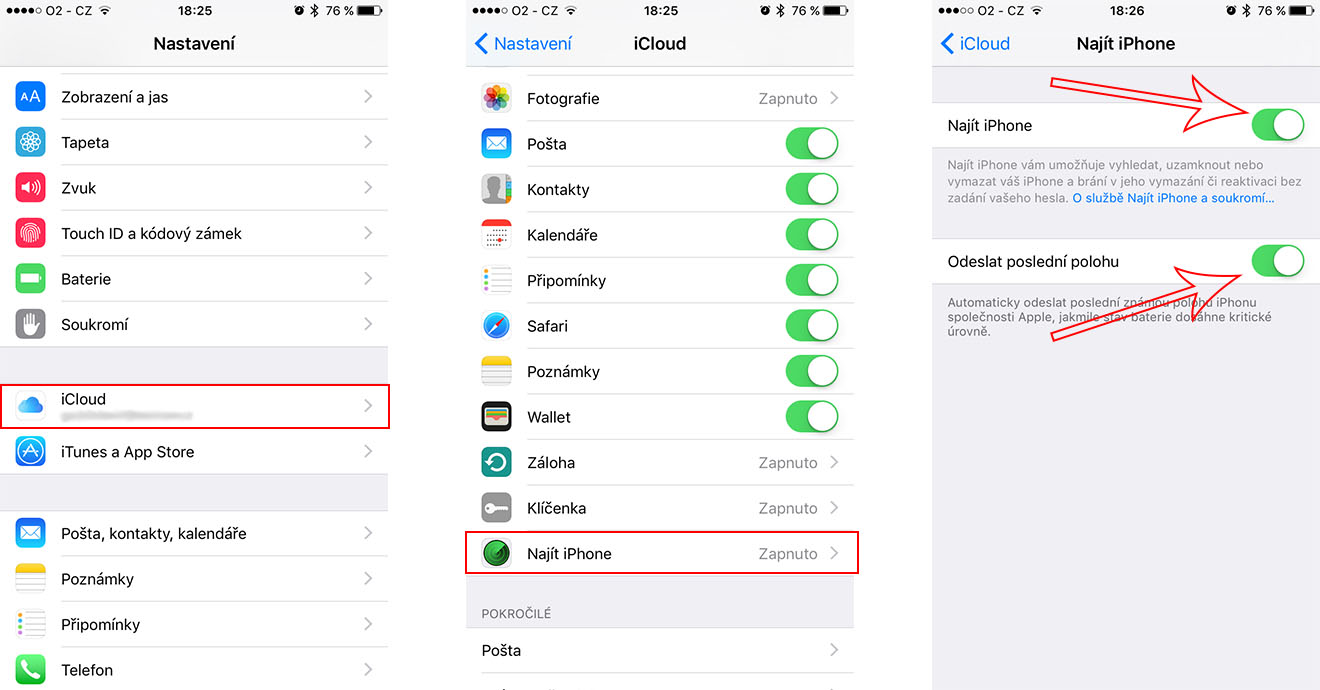
Co udělat je-li váš iPhone ukraden nebo ztracen
V případě, že vám někdo iPhone ukradl, neprodleně kontaktujte policii, která zablokuje IMEI telefonu a může být schopna s pomocí operátora také zjistit polohu zařízení. Co ale můžete udělat my, a jak případně najít ztracený/odcizený iPhone? Nejprve musíme navštívíme stránku www.iCloud.com na jakémkoliv zařízení – může to být mobilní telefon s Androidem nebo počítač s operačním systémem Windows, webová stránka je funkční na každé platformě. Na stránce se přihlásíme pomocí Apple ID a klikneme na ikonu Najít iPhone. Je-li zařízení připojeno k Wi-Fi nebo mobilní síti, uvidíme na mapě přibližnou polohu zařízení. V případě, že v iPhonu dojde baterie, ztratí se připojení nebo je vypnutý, Najít iPhone se pokusí zobrazit poslední známou polohu.
První věc, kterou bysme měli udělat, je aktivovat Režim ztráty. Nejprve vybereme zařízení, které chceme spravovat. Poté, co na něj klikneme, zobrazí se nám v pravém horním rohu okno, ve kterém uvidíme název zařízení a tři ikony – Přehrát zvuk, Režim ztráty, Smazat iPhone. V našem případě teď vybereme Režim ztráty. Okno v pravém horním rohu se aktualizuje a my budeme muset napsat číslo, které se zobrazí na zamykací obrazovce iPhonu. Po napsání čísla klikneme na Dále. Poté můžeme zvolit text, který se společně s číslem na zamykací obrazovce iPhonu objeví. Po kliknutí na Hotovo se iPhone bude zobrazovat na zamykací obrazovce pouze zmiňovanou zprávu a telefonní číslo.
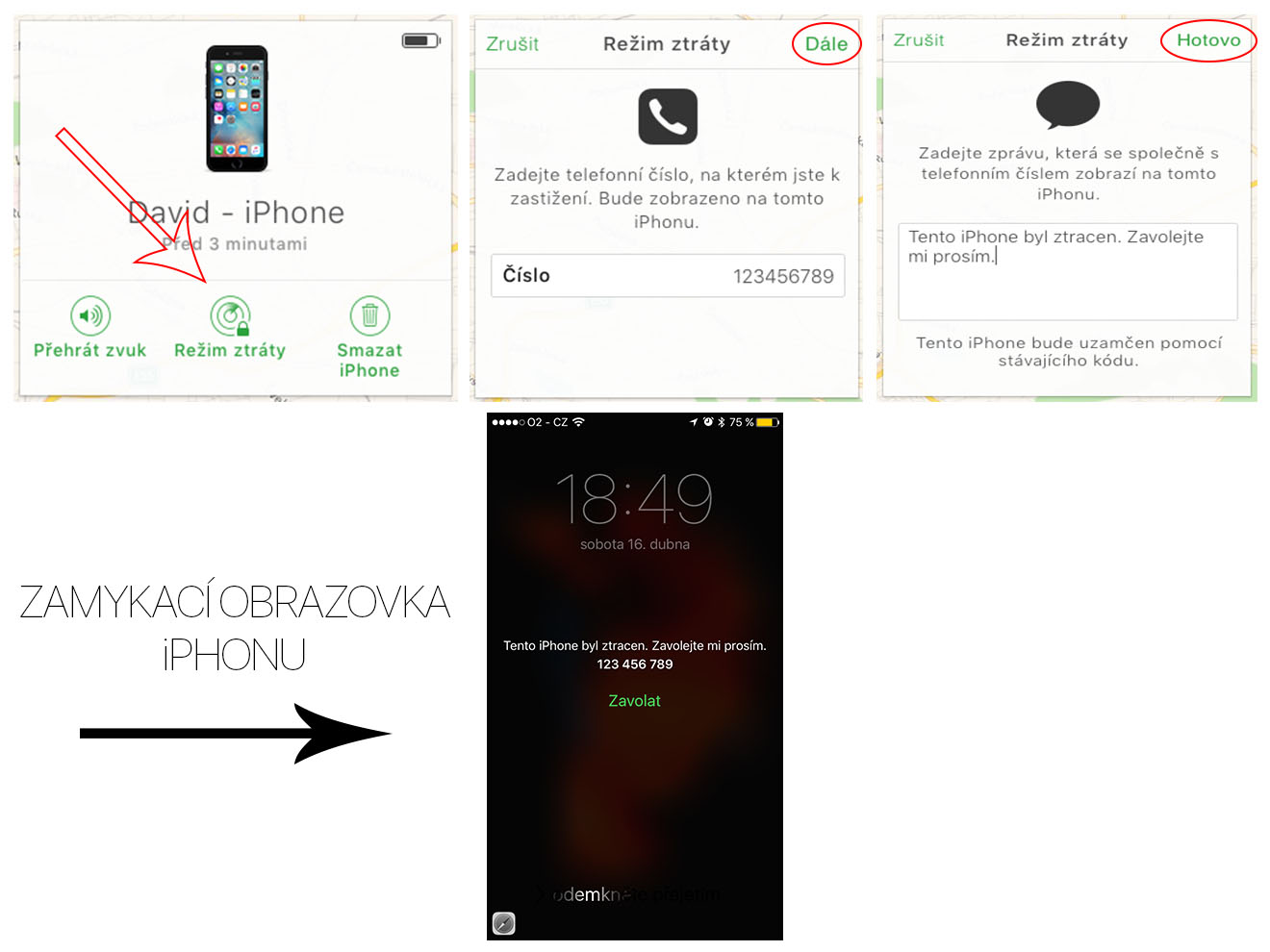
Aktivování Režimu ztráty okamžitě vypne kreditní a debetní karty, které jsou spojené s Apple Pay, aktivuje režim úspory energie pro maximální životnost a funkce zamykací obrazovky mezi které patří například Siri znepřístupní. Jediné, co bude mít možnost uživatel udělat, je zavolat na číslo, které jsme napsali na stránce www.iCloud.com. Pokud se zařízení začne hýbat, Apple vás o tom bude informovat přes e-mail. Zadá-li ale uživatel většinou čtyřmístný kód k iPhonu, režim ztráty se zruší.
Na zmiňované stránce www.iCloud.com máme také dvě další možnosti – Přehrát zvuk a Smazat iPhone. Funkce Přehrát zvuk jednoduše „prozvoní“ váš iPhone. Smazat iPhone byste měli používat až v posledním případě, protože smaže všechna data z iPhonu.
Všechny tři režimy jsou funkční pouze když je iPhone připojen k internetu. Pokud je vypnutý a není schopen se připojit k internetu, zařadí se požadavky do fronty a jakmile bude zařízení připojeno k internetu (Wi-Fi), tak všechny požadavky se vykonají a vy budete opět o provedení požadavků informován pomocí e-mailu.
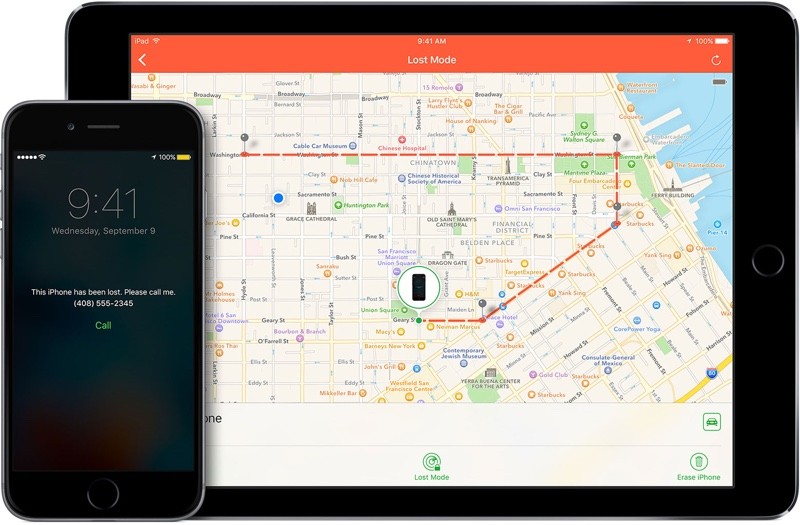
*Zdroj: Macrumors.com



Jen pro zajímavost – hodně lidí to určitě neví a já to taky donedávna nevěděl a měl polohové služby pořád zapnuté. Pokud vypnete polohové služby a z počítače nebo jiného zařízení nastavíte iPhone / iPad do režimu LOST, polohové služby se automaticky zapnou. Po ukončení režimu se zase vrátí do normálu.
Sledovat iPhone ale přes Find my iPhone nejde, jde to až když je v lost režimu.
viz. https://support.apple.com/en-us/HT203033
„In iOS 8 and iOS 9, if you turn off Location Services and then use Find My iPhone Lost Mode, your device will turn on Location Services for as long as the device is in Lost Mode. When you turn off Lost Mode, Location Services will return to its previous state.“
Mám dotaz – pokud nepoužívám kód na zámku obrazovky, můžu si ho při zapnutí režimu ztráty aktivovat nebo zůstane iphone nezabezpečený? Děkuju :)
st3ve: Ano, přesně tak. Pokud budete chtít zapnout režim ztráty, stránka vás požádá o vytvoření kódu.
David Grebeň: Díky :)
Dobrý den, pokud zapnu režim ztráty a poté vymažu zažízení, tak i nadále bude aktivní řežim ztráty?